Ter êxito na Prova de Excel para entrevista de trabalho é um grande diferencial para o profissional.
Eu quero te apresentar um teste de 8 questões que sempre caem em provas de processo seletivo.
Ao final dessas questões, você pode tentar resolvê-las, mas vai poder acessar o gabarito dessas questões para verificar se a sua resposta está correta e como você pode resolver caso não saiba.
Esta publicação vai te mostrar como seriam as perguntas que são frequentemente pedidas em um Teste de Excel de grandes empresas. Teremos nesse teste 8 perguntas que abordam os principais temas cobrados em uma entrevista que tenha como requisito o Excel.
Caso prefira esse conteúdo no formato de vídeo-aula, assista ao vídeo abaixo ou acesse o nosso Canal do Youtube para mais vídeos!
Para baixar a planilha utilizada nessa aula preencha seu e-mail abaixo:
Antes de responder as perguntas é importante analisar as informações que temos na tabela que nos foi dada para termos uma breve noção do que se trata. Em seguida essa análise já vai ajudar a responder as questões do teste.
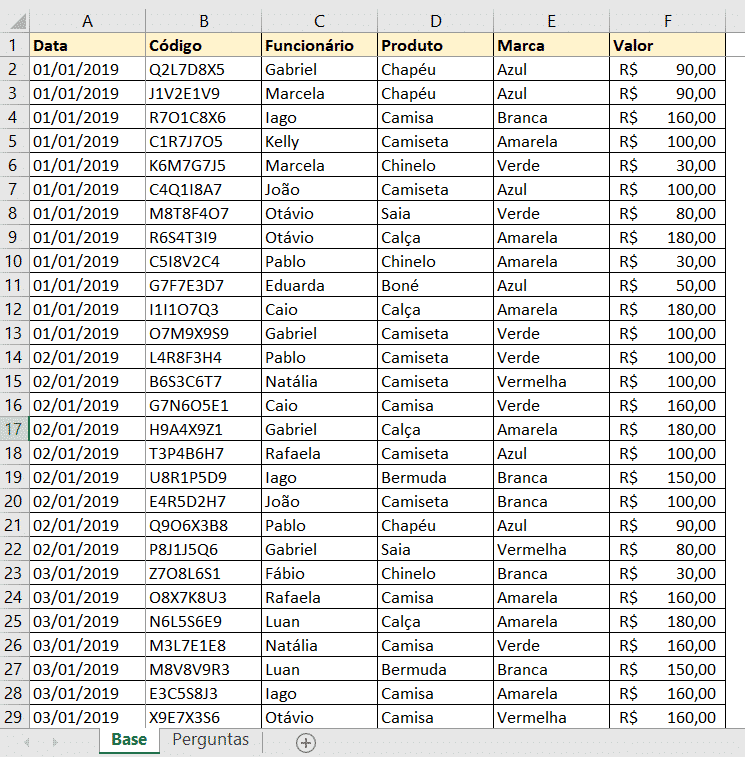
Temos a seguinte tabela com 3500 linhas e com 6 colunas. Normalmente as colunas nos dizem quais são as informações que teremos na tabela. Então fazendo uma análise rápida, podemos notar que é uma tabela de vendas completa, ou seja, nos mostra a data de venda do produto, o código desse produto, o vendedor, o tipo de produto que foi vendido, a marca deste produto e por fim o valor dele.
É possível observar que temos uma análise completa da venda, o que torna a organização mais fácil, pois é possível ter uma organização maior da tabela assim como facilita no caso de filtrar algumas informações.
Feita essa análise rápida podemos começar a analisar as questões do teste.
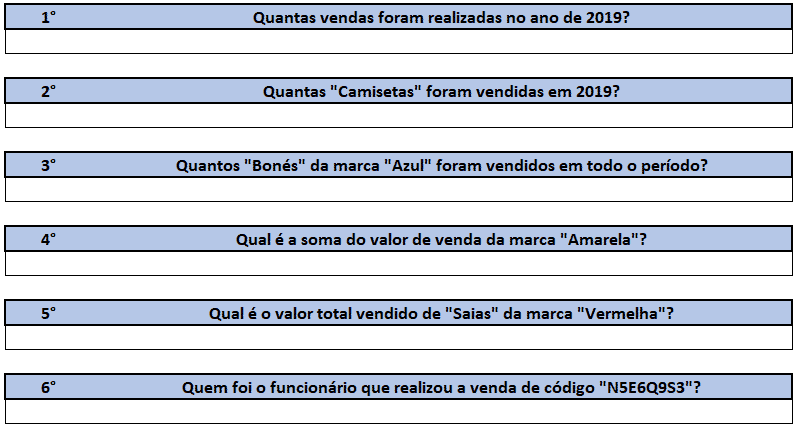
Questão 1 – Essa questão é simples e pergunta apenas qual o total de vendas que foram realizadas no ano de 2019.
Questão 2 – Essa questão precisa de uma análise na coluna D, que é a coluna de produtos, ou seja, nesta coluna será possível fazer a soma destes produtos.
Questão 3 – Essa questão já é um pouco mais elaborada, pois pede a quantidade de bonés da marca azul que foram vendidos em todo o período, portanto é necessária uma análise nas colunas D e E, pois os dados necessários estão nessas duas colunas.
Questão 4 – Essa questão pede a soma do valor de vendas da marca amarela, ou seja, essa análise deverá ser feita entre as colunas E e F, pois nelas temos as marcas e os valores de cada uma das marcas.
Questão 5 – Essa questão é parecida com a questão 3, no entanto neste vamos somar o valor total de saias da marca vermelha e não a quantidade vendida. Então serão analisadas as colunas D, E e F, pois precisamos de 3 informações: o produto em questão, a marca indicada e os valores para descobrirmos o total.
Questão 6 – Essa questão é para procurar o funcionário que fez a venda do código N5E6Q9S3, portanto terá que analisar as colunas B e C para verificar qual foi esse funcionário.

Questão 7 – Essa questão é um pouco mais complexa, pois primeiramente exige que saiba quais são os funcionários existentes, ou seja, primeiramente será necessário remover os dados duplicados para saber todos os funcionários. Em seguida terá que ser feito um ranking desses funcionários, dos 5 primeiros, para saber qual deles vendeu mais em ordem crescente. Lembrando que será utilizada uma planilha auxiliar para facilitar o procedimento.
Questão 8 – Por fim a última questão deverá ser feito um ranking dos 3 produtos mais vendidos pela marca verde, portanto será necessário verificar apenas os produtos da marca verde, fazer uma contagem desses produtos para conseguir ranqueá-los. Nesta questão também é aconselhável a utilizar uma planilha auxiliar para obter os dados necessários.
Para conseguir resolver todas essas questões, será necessário ter o conhecimento dessas fórmulas:
Você está no processo seletivo de uma empresa promissora que busca profissionais capazes de aprimorar o negócio. Uma das etapas é a prova prática de Excel.
À sua frente, tem uma planilha de vendas com milhares de linhas para analisar. Camisetas, bonés, saias, bermudas foram alguns dos itens vendidos.
Além do tipo de produto, temos informações sobre data de venda, código do produto, vendedores, marca do produto e seu valor.
Na Prova de Excel, as perguntas giram em torno de saber quantas vendas em determinado ano, quantos produtos da marca X foram vendidos em todo o período, dentre outras questões.
Perceba que os examinadores querem testar sua capacidade de analisar esses dados com rapidez e qualidade.
Por isso, saber resolver uma prova prática de Excel pode determinar sua contratação. Nós resolvemos essas questões de excel com gabarito e você pode vê-las agora!
Caso prefira esse conteúdo no formato de vídeo-aula, assista ao vídeo abaixo!
Para baixar a planilha utilizada nessa aula preencha seu e-mail abaixo:
Essa questão pode ser feita apenas utilizando uma análise dentro do Excel, vamos selecionar o primeiro valor da tabela que é R$90,00 e em seguida vamos utilizar o atalho CTRL + SHIFT + SETA PARA BAIXO.
Feito isso, temos todos os dados da coluna A selecionados e agora podemos analisar no canto inferior direito do Excel algumas informações úteis.
Verificando a resposta da questão 1 na parte inferior do Excel:

É possível observar a contagem que é exatamente o que queremos, a quantidade total de vendas que foram realizadas em 2019 que é 3499.
É possível observar também o somatório de todos esses valores que é igual a R$370.610,00.
Resposta da questão 1:

Você deve utilizar a função CONT.SE na sua Prova de Excel para contar a quantidade de vezes que um critério aparece na lista.
A sintaxe dessa fórmula corresponde ao intervalo de células onde a informação será procurada. O argumento é a informação em si.
Para resolver a questão 2, basta utilizar a fórmula CONT.SE, utilizando como argumento a coluna dos produtos e como critério o nome “camiseta”.
Assim, você saberá quantas camisetas foram vendidas em 2019.
Fórmula da questão 2:
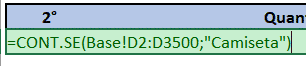
Resultado da questão 2:

A questão 3 é semelhante à questão 2. Contaremos a quantidade de vezes que dois critérios aparecem na lista: o Boné da marca Azul
No entanto, como temos mais de um critério a ser analisado, utilizaremos a fórmula CONT.SES.
Por serem dois critérios, nossa fórmula fica um pouco diferente. Vamos tomar os intervalos na coluna Produto para o critério Boné, os intervalos na coluna Marca para o critério Azul.
Veja a fórmula da questão 3 para resolver a prova prática de Excel:
Fórmula da questão 3:

Resultado da questão 3:

Essa questão é parecida com a questão 2 do teste de excel resolvido, no entanto precisamos utilizar a fórmula SOMASE para somar o intervalo que atender a certo critério.
Vamos utilizar o primeiro intervalo como a coluna de Marca, o critério como “Amarela” e o intervalo de soma como a coluna de Valor.
Fórmula da questão 4:

Resultado da questão 4:

Essa questão é parecida com a questão 4, mas nesse caso temos que fazer uma soma com mais de um critério, o critério do produto “Saia” e da marca “Vermelha”.
O intervalo de soma é a coluna de Valor, enquanto os outros intervalos é o referente a Produto e Marca.
Fórmula da questão 5:

Resultado da questão 5:

Quer aprender tudo de Excel para se tornar o destaque de qualquer empresa?
Essa questão é um pouco mais avançada, pois exige o uso da fórmula PROCV. Portanto, vamos utilizar essa fórmula com o critério do código informado na questão.
Como intervalo podemos pegar apenas a coluna de Código e Funcionário. Vamos analisar na segunda coluna dessa seleção, que é exatamente a coluna do Funcionário que queremos encontrar.
Por fim, vamos colocar a correspondência exata, indicando isso para a fórmula com o valor 0 ou FALSO.
Fórmula da questão 6:
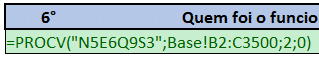
Resultado da questão 6:

A sétima questão do Teste de Excel Resolvido é um pouco maior, pois precisamos de planilhas auxiliares para conseguirmos resolver.
O primeiro passo é copiar a coluna de Funcionário e colar logo ao lado para que possamos obter a lista de todos os funcionários.
Em seguida vamos utilizar a ferramenta de Remover Duplicatas para que o resultado não tenha nomes repetidos, ou seja, desta forma teremos todos os funcionários que efetuaram as vendas.
Utilizando a opção de remover duplicatas:
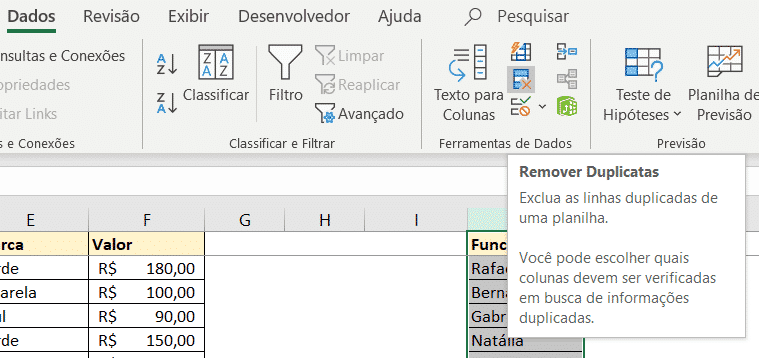
Feito isso, temos uma coluna com 17 funcionários.
Resultado após remover as duplicatas:
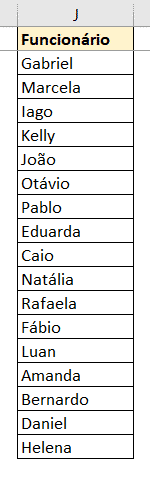
Agora vamos criar uma segunda coluna com o título de Soma para colocarmos o valor total de vendas de cada um desses funcionários para que assim possamos começar a ranquear os funcionários.
Nesta coluna vamos colocar a fórmula utilizada na questão 4, que é a fórmula SOMASE. Ou seja, vamos somar baseado em um critério que é o nome de cada funcionário.
Fórmula SOMASE:
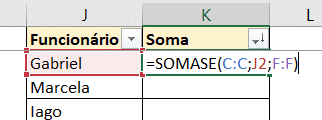
Lembrando que o primeiro intervalo se refere a coluna dos funcionários e o critério é o nome de cada funcionário, neste caso Gabriel (célula J2).
Por fim, o último intervalo é a coluna de Valor para descobrirmos o valor total de vendas por funcionário.
Resultado da fórmula SOMASE:
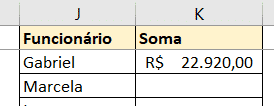
Feito isso, podemos arrastar a fórmula para as linhas abaixo e desta forma teremos os valores totais de cada um dos funcionários.
Arrastando a fórmula para as outras células:
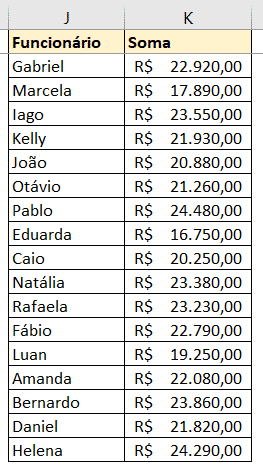
Para finalizar essa questão vamos selecionar os dois cabeçalhos Funcionário e Soma e vamos utilizar a opção de Filtro.
Selecionando a opção de Filtro:
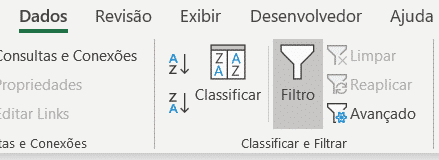
Agora, nossas colunas vão ficar com as setas dos filtros e então podemos filtrar a coluna Soma do maior para o menor.
Filtrando a soma do Maior para o Menor:
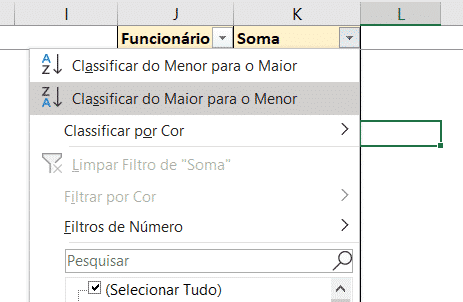
Desta forma, temos que os 5 primeiros nomes já são os que mais venderam durante o ano.
Selecionando os 5 nomes que mais venderam durante o ano:
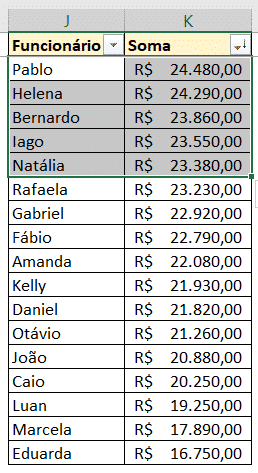
Podemos copiar esses valores e colar como valor na célula G5 das perguntas utilizando a opção de Colar na guia Página Inicial.
Utilizando a opção de colar valores:
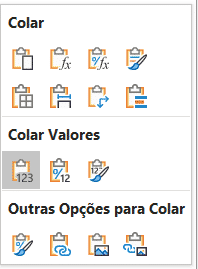
Feito isso, temos os seguintes resultados na questão 7:
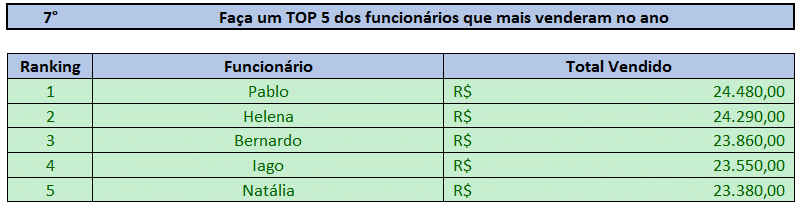
Essa questão é parecida com a questão 7, só que nesta questão teremos que fazer um ranking dos produtos mais vendidos em vez de funcionários.
O procedimento é o mesmo, mas em vez de copiar a coluna de Funcionário e retirar as duplicatas, esse procedimento será feito com a coluna de Produto.
Depois disso vamos utilizar a fórmula SOMASES para obter a soma dos valores de cada um dos produtos da Marca Verde.
Fórmula da questão 8:
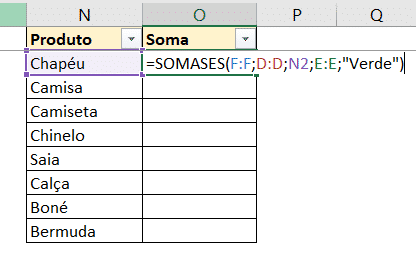
Utilizando essa fórmula podemos somar o valor total dos produtos que são da Marca Verde.
Agora basta arrastar para as células abaixo e, em seguida, filtrar como foi feito na questão anterior do maior para o menor.
Arrastando a fórmula para as outras células:
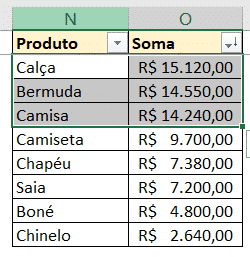
Agora basta copiar esses dados e colar como valor na célula G14 da aba de perguntas.
Vamos obter o seguinte resultado na questão 8:
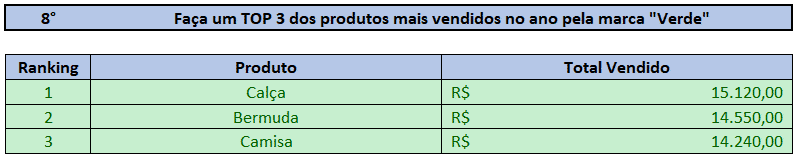
Você está buscando provas de Excel para processo seletivo com gabarito para impressionar os recrutadores. Mas os assuntos são variados, e é preciso saber quais são as melhores práticas para se destacar.
As questões que acabamos de resolver já dão uma noção de que você precisa saber usar fórmulas. Temos uma péssima notícia: isso não é suficiente!
Separamos algumas dicas para você arrasar na Prova de Excel na entrevista de empresa, veja:
Além disso, para se tornar um impressionador de Excel, você deve utilizar os atalhos para aplicar comandos rapidamente. Veja alguns:
Se você possui tempo para estudar e quer se aprofundar com exercícios adicionais, vamos lá! Existem temas muito relevantes que você pode colocar na sua rotina de estudos.
Veja a seguir alguns exemplos de questões adicionais que podem aparecer na sua entrevista:
O que são intervalos nomeados? Um recurso do Excel que permite nomear uma célula ou um intervalo de células. Assim, você pode usar o nome ao invés de usar as referências de célula.
Quais são as 5 principais funções do Excel? Pergunta destinada a ver sua familiaridade com as funções do Excel (são mais de 450). Não se esqueça de mencionar PROCV, CONT.SE, SOMA, MÉDIA e SE.
O que é formatação condicional? Um recurso que permite formatar uma célula com base no valor dela.
Qual é a diferença entre um dashboard e um relatório? O relatório fornece dados relevantes, enquanto o dashboard responde a perguntas usando os dados.
Para não perder nenhum tema importante, confira a série de conteúdos e vídeos da Hashtag para Provas de Excel:
Nessa aula eu te mostrei algumas questões que são muito comuns em processos seletivos para que você possa praticar e ter confiança na hora de resolver esses problemas.
Vale lembrar que Excel precisa de prática, não adianta apenas ler a teoria e achar que está dominando o assunto, é MUITO IMPORTANTE que você pratique sempre, pois isso vai fixar melhor o conteúdo e ainda vai deixar a resolução de problemas mais fácil
Você está procurando por curso de excel? Clique para saber mais! Aqui na Hashtag temos as melhores opções de curso pra você, inclusive cursos presenciais de Excel, Power Bi e VBA!
Para acessar outras publicações de Excel Avançado, clique aqui!

Sócio fundador e especialista em Python da Hashtag Treinamentos. Criador do Método Impressionador para ensinar pessoas comuns a crescerem na carreira e se destacarem na empresa usando o Python.